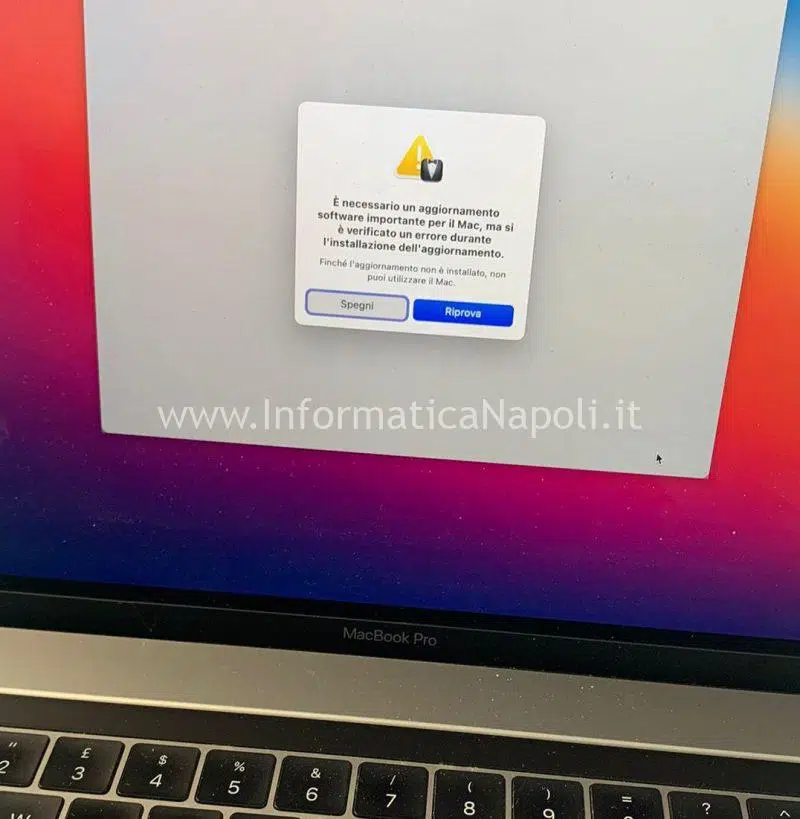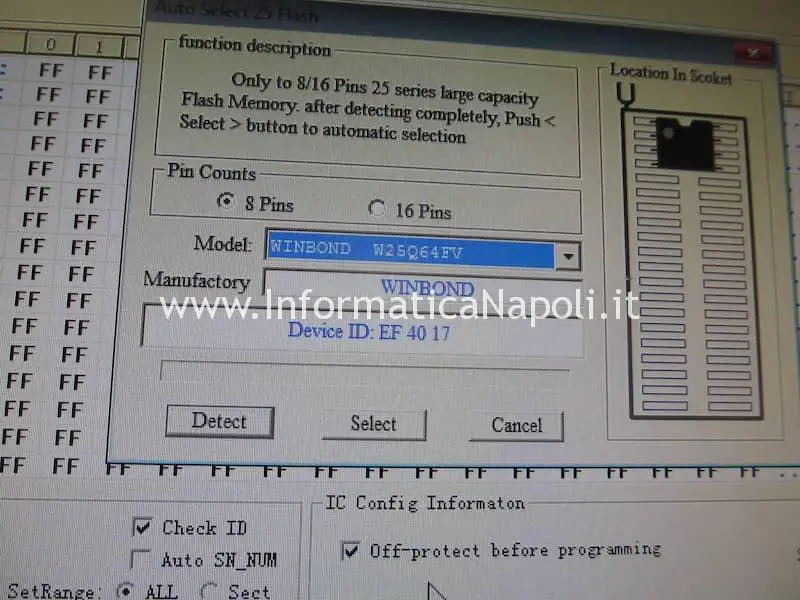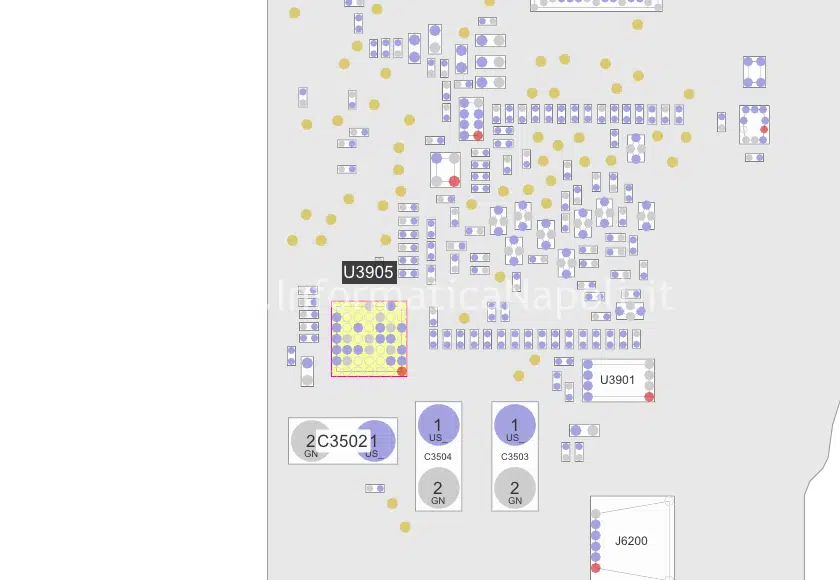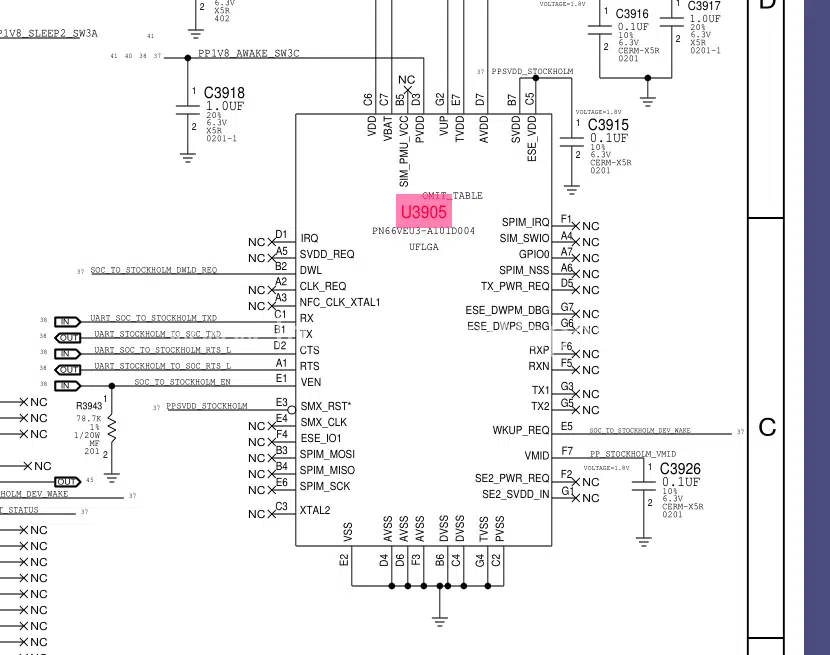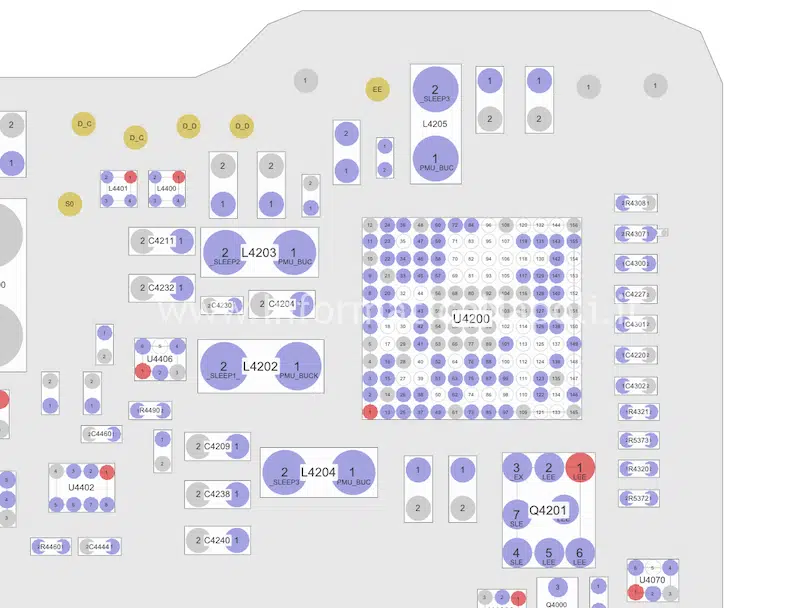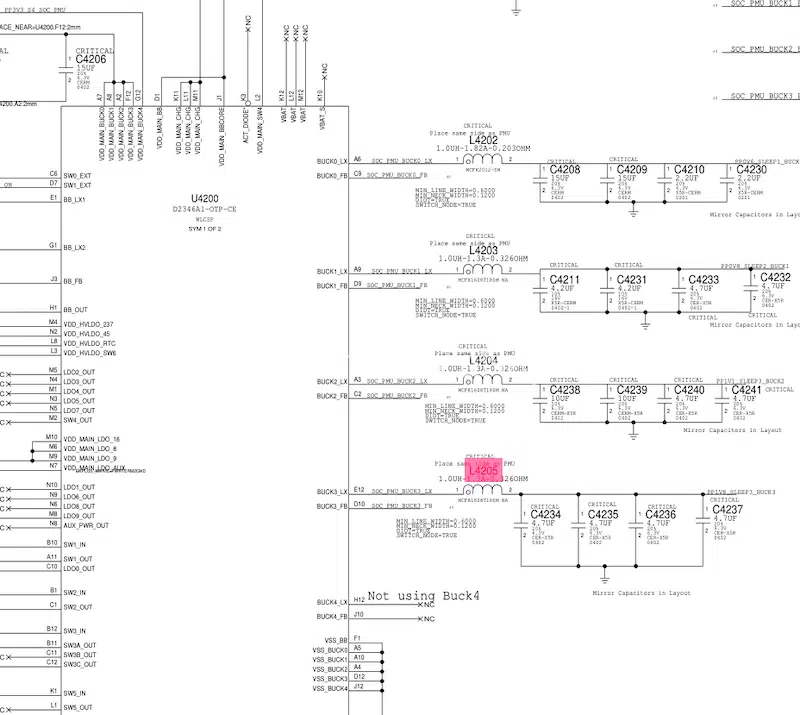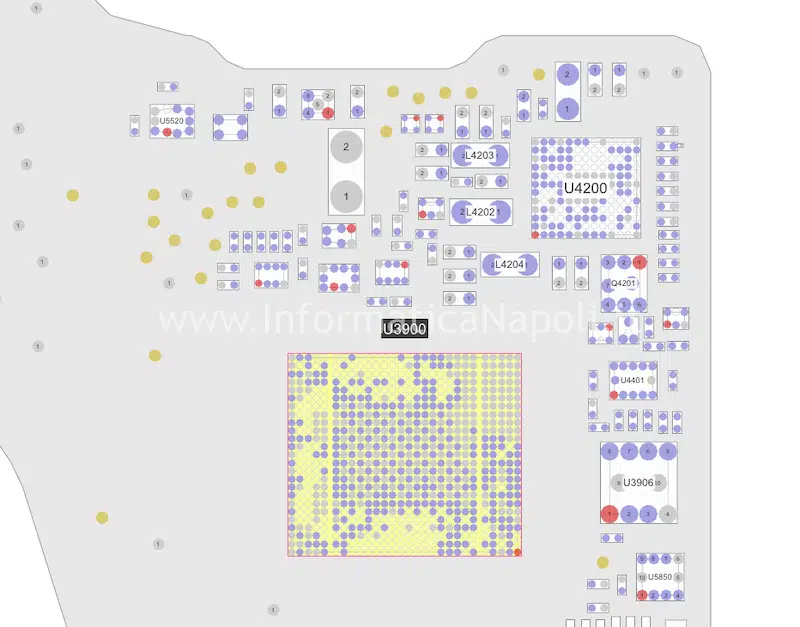Questo articolo tratta un problema comunissimo sugli Apple MacBook Pro 13″ A1706 ed 15″ A1707 con Touch bar che non si avviano rimanendo bloccati sulla mela bianca durante il caricamento oppure presentano un errore di mancato aggiornamento non riuscendo però a completarlo.
Problema avvio MacBook Pro Touch bar che mostra problemi di aggiornamento | critical updates
Di recente sono tantissimi i MacBook specie 15″ siglati A107 del 2016 e 2017 che ci sono arrivati in laboratorio sempre con gli stessi problemi e nelle stesse condizioni.
Purtroppo il problema può essere causato da diversi fattori e non sempre è possibile – ad oggi – conoscere quale sia un approccio certo per riparare in maniera definitiva i Mac che presentano questo problemi di mancato aggiornamento.
Elenco alcuni dei problemi che possono presentarsi con un MacBook Pro Touch bar 13 o 15:
- Il MacBook 15″ A1707 oppure 13″ A1706 sembra avviarsi, appare la mela e inizia a caricare il sistema che però si blocca dopo alcuni minuti lasciando una schermata ‘congelata’ che mostra mela bianca e barra di progresso ferma;
- Il MacBook 15″ A1707 oppure 13″ A1706 si avvia molto lentamente e dopo molti minuti appare una schermata di aggiornamento che non si risolve in nessun modo, ritornando in loop. La schermata è la seguente:
- La Touch bar del Mac non si accende mai: risulta ‘morta’ ed è questa una delle cause possibili della mancata accensione del Mac! Ovviamente non è la touch bar l’elemento danneggiato poiché da nostri test anche spostando la scheda madre in un’altra scocca sana l’esito è identico: non si illumina, non da segni di vita e non fa avviare il sistema operativo;
- Se provate ad avviare il MacBook in modalità sicura (safe mode) tenendo premuto il tasto maiuscolo all’avvio, quasi sicuramente il Mac si avvierà: in questa modalità infatti la Touch bar non viene mai attivata per cui il sistema macOS si avvia anche se è praticamente inutilizzabile, se non per un recupero dati.. ecco una foto scattata durante alcuni nostri test su un modello da 13″ con avvio in modalità sicura durante un backup dei dati:
Alcuni dei messaggi che possono presentarsi su un MacBook Pro 13 o 15 con richesta di aggiornamento in loop:
Ecco alcuni dei messaggi che possono essere visualizzati durante il difetto con lo stato di loop presentato in questo articolo:
“E’ necessario un aggiornamento software importante per il Mac, ma si è verificato un errore durante l’installazione dell’aggiornamento”
“È necessario un aggiornamento software critico per il tuo Mac, ma si è verificato un errore durante l’installazione di questo aggiornamento”;
“Il tuo Mac non può essere utilizzato fino a quando questo aggiornamento non è installato”;
“Finchè l’aggiornamento non è installato, non puoi utilizzare il Mac.”;
“A critical software update is required for your Mac, but an error was encountered while installing this update.”;

- Normalmente il test Apple (si attiva tenendo premuto il tasto D durante l’avvio) non evidenzia alcun problema… ecco il risultato del test con questa anomalia..

Cerchi assistenza per il tuo Mac? Clicca qui per maggiori info
Perchè i MacBook Pro Touch bar spesso non si avviano o mostrano problemi di aggiornamento (critical updates)?
Secondo la nostra esperienza le cause possibili sono da ricercare tra le seguenti:
- Problema SSD: a valle di aggiornamento del sistema operativo macOS è possibile che il disco SSD vada in tilt. Oppure potrebbe esserci qualche problema hardware; ricordiamo che su questo modello l’SSD è rappresentato da alcuni chip saldati/integrati su scheda madre;
- Problema BIOS EFI corrotto: a valle di aggiornamento del sistema operativo macOS è possibile che l’EFI si possa corrompere. Ho pubblicato già un articolo su come ripristino il Mac con questo problema. Un 20% dei casi di Mac malfunzionanti sono stati risolti lavorando sul bios. L’articolo che ho già pubblicato è il seguente:
MacBook Pro Touch bar bloccati dopo aggiornamento Big Sur
e in esso mostro come risolvere alcuni casi di MacBook bloccati a valle di aggiornamento del sistema operativo e risolti con reflash del bios (per i modelli senza chip T2 quindi 2016 e 2017) oppure con ripristino bridgeOS (per i modelli con T2 dal 2018 in poi);
- Problema di batteria: in alcuni casi il Mac può andare in crisi se la batteria non funziona bene oppure se è stata sostituita con una compatibile e di bassa qualità;
e infine quelli più frequenti:
- Problema di ossido sulla scheda madre: E’ un problema comune che trattiamo in questo articolo;
- Problema dei chip di gestione della Touch bar: E’ un problema comune che trattiamo in questo articolo; nell’ 80% dei casi che ci sono arrivati il problema era proprio in uno di questi chip…
In questo articolo condivido alcune informazioni sui casi in cui la Touch bar è la causa del mancato avvio del MacBook.
Ovviamente come ho già anticipato il problema può essere causato da altri fattori per cui non è detto che quello che ho riportato in questo articolo possa essere risolutivo per il vostro Mac!
Analisi e primi tentativi di intervento su MacBook Pro A1707 che non si avvia
La prima cosa che facciamo con un MacBook pro 13 a1706 o MacBook pro 15 a1707 Touch bar che non si avvia è ovviamente smontarlo; in questo caso tratto un A1707.
I modelli A1707 sono MacBook del 2016 e 2017, non hanno chip T2 e montano schede logiche siglate 820-00281 e 820-00928. Ecco un’ immagine di questa logica:
Tentativo ripristino Bios EFI MacBook Pro 13 A1706 o MacBook Pro 15 A1707
Estraggo la logica per analizzarla alla ricerca di tracce di ossido e per effettuare il primo step di intervento con un ripristino EFI con bios ClearMe, cosa che spesso mi ha dato risultati immediati.
Il chip bios è in formato WSON e malgrado io abbia diverse interfacce per collegarmi alla scheda logica preferisco lavorare direttamente sul chip. Questo richiede dissaldatura e riprogrammazione del chip, avendo esperienza ci metto comunque poco.
Saldo i fili su una schedina e la aggancio al programmatore, leggo più volte lo stesso chip per conservare diverse letture dello stesso file .bin.
Creo una versione ClearME del bios e la riscrivo nel chip..
Rimonto il chip ed effettuo un test… nel mio caso non è cambiato assolutamente nulla.. stesso risultato con il Mac in loop che non riesce ad aggiornarsi e la Touch bar che non si accende.
Quali altre soluzioni possiamo adottare per risolvere il problema di mancata accensione del MacBook pro 15 A1707 Touch Bar?
Procedo quindi con un’attenta analisi della scheda al microscopio, in particolare mi soffermo su 3 zone della scheda più soggette a problemi di ossidazione:
- Zona in cui è presente il Chip NFC (usato per Apple pay, siglato U3905);
- Zona in cui sono presenti il Chip PMU (Power Management Unit) siglato U4200 ed il Chip Touch bar controller siglato U3900.
In particolare gli ultimi due per la loro posizione sono soggetti a rovinarsi facilmente a causa di probabile ossido.
La strategia che utilizziamo in laboratorio per provare a riparare i MacBook Pro 15″ A1707 o 13″ A1706 con Touch Bar che presentano tracce di ossido sulla logic board è la seguente:
- Pulire con alcool isopropilico ed uno spazzolino le zone visibilmente ossidate;
- Usare una vasca ad ultrasuoni professionale per una pulizia più profonda ed efficace;
- Ricreare le piste ossidate che con il tester risultano non essere più conduttive;
- Sostituire eventuali componenti molto danneggiati;
Rework | risaldatura di alcuni chip su logica MacBook Pro 13 A1706 o MacBook Pro 15 A1707
Successivamente se non si notano tracce di ossido possiamo procedere con un rework dei chip U4200 e U3900: è una procedura che si è rivelata vincente in molti casi (non tutti purtroppo) e che probabilmente riesce a ripristinare l’accensione della Touch Bar permettendo di conseguenza un normale avvio del Mac.
Il primo chip da controllare è l’U3905: faremo solo un controllo visivo alla ricerca di tracce di ossido, nessun rework. Ecco una foto prelevata dal boardview:
Ed ecco informazioni sull’U3905 prelevate dalla documentazione:
Controllo successivamente tutta la zona dove sono presenti i chip U4200 e U3900, possiamo testare tutti i componenti adiacenti incluso le induttanze L4202, L4203, L4204 e L4205.
Nella prossima foto indico la zona principale da analizzare per la ricerca di guasti o di ossido…
Ecco un’immagine prelevata dallo schema: vanno analizzate minuziosamente al microscopio sia il chip U4200 (PMU) che tutti i componenti attorno ad esso come induttanze, resistenze e condensatori.
Ecco un’immagine dalla documentazione della scheda madre:
Questo invece è il chip U3900 (Touch bar controller): andrà effettuato un rework proprio come l’U4200..
Il chip U3900 è circondato da una griglia metallica: il grosso problema di questo chip è che è affogato nella resina ed è difficile da rilavorare/riparare.
Ma ci proviamo lo stesso: la strategia con questo chip è quella di staccare un po di resina usando la stazione ad aria ed un apposito strumento appuntito e provare a fare un reflow arrivando lentamente a 230°, senza sollevare il componente nè stressarlo più del dovuto. E’ importante regolarsi bene con il flusso di aria calda: non dobbiamo usare troppo calore per evitare che le ball di stagno sotto si danneggino ma neppure andarci troppo leggeri altrimenti l’azione è insufficiente a far fondere lo stagno.
Purtroppo con i chip resinati effettuare il lift (sollevamento) per poi procedere ad un reballing completo è sempre un rischio anche per chi ha molta esperienza; si rischia di danneggiare la matrice di pad sotto il chip e recuperarla è complicato se non impossibile. Ecco alcune fasi della lavorazione sia dell’U3900 che dell’U4200:
In tantissimi casi siamo riusciti a ripristinare sia il modello di MacBook Pro 13 (A1706) sia il modello di MacBook Pro 15 (1707) con Touch Bar malfunzionante proprio effettuando il rework dei due chip.
Come ho già avvisato è inutile sostituire la Touch bar (cosa per noi fattibilissima oltre alla sostituzione dell’intera scocca|top case) come abbiamo fatto ad esempio in questo nostro articolo:
Sostituzione touchbar su MacBook Pro 13 A1706 e MacBook Pro 15 A1707
poiché la Touch bar fisicamente è funzionante.
Ecco un esempio della macchina la cui scheda è stata riparata in questo articolo:
Il MacBook pro 15 A1707 Touch bar dopo l’intervento si è acceso all’istante e non ha mostrato più problemi di accensione ne di blocchi all’avvio o richieste di aggiornamento software che non andavano a buon fine.
Nel frattempo siamo riusciti negli ultimi mesi a ripristinare sia MacBook pro 15 A1707 che 13 A1706 (2016 e 2017): non tutti gli interventi sono andati a buon fine, ma la maggior parte di essi sono resuscitati e ne siamo felici, specie i clienti che ce li hanno affidati.
Cerchi assistenza per il tuo Mac? Clicca qui per maggiori info
Se vi trovate nelle stesse condizioni e vi occorre supporto non esitate a contattarmi! Carlo | 393.593.35.22 | assistenza@informaticanapoli.com
Credits:
– Community Logi-Wiki:
https://logi.wiki/index.php?title=Critical_Update_Required_Troubleshooting
– Blog Rossmann:
https://boards.rossmanngroup.com/threads/touchbar-critical-software-update-required.58379/